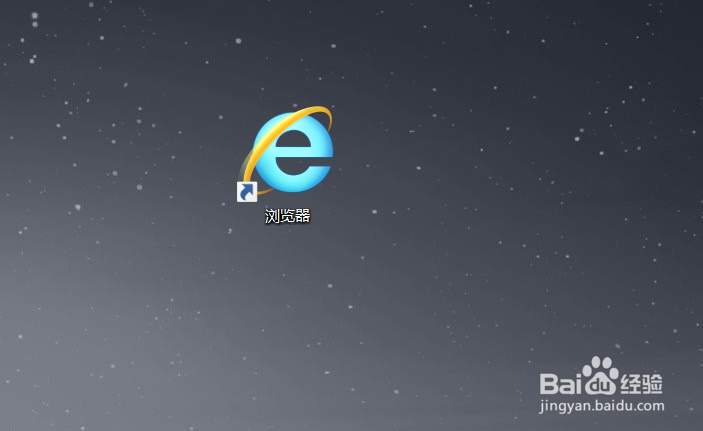win10 发布后 IE 浏览器被Edge浏览器钣伊帝藻替代了,所以在更新系统或者重装系统后就找不着桌面上的IE 浏览器图标了,今天教大家在win10系统环境下桌面上创建IE浏览器的快捷方式的方法

工具/原料
Windows10电脑
IE浏览器
创建快捷方式
1、首先按鼠标右键单击桌面的空白处,在菜单中选择:新建→快捷方式

2、在文字框里输入:C:\Program Files\Internet Explorer\iexplore.exe之后单击“下一步”

3、在这里输入快捷方式的名称,你可以随便输入我在这里输入了“浏览器”输完后单击完成即可。

搜搜浏览器
1、如果你记不住快捷方式的路径,按 Win陴鲰芹茯+S 启动小娜,在搜索框里输入:IE在这里可以看到IE浏览器。使用鼠标右键单击搜搜结果里的IE 浏览器选择“固定到开始屏幕”(我把电脑里IE浏览器的图标改掉了,你们的正常显示)

2、按 Win 键 打开“开始菜单” ,找到IE浏览器 并 使用鼠标左键按住不放把它拖到桌面里。

3、我们看看最后的效果桌面上添加了IE浏览器快捷方式。如果使用上面两种方法不能创建快捷方式, 你可以在网上下载最新版本的IE浏览器。